Bài viết giới thiệu bạn dịch vụ Spytify, cho phép bạn tải nhạc về máy tính từ nguồn Spotify (vốn bị hạn chế là không cho người dùng tài khoản miễn phí tải về).
Điểm hay của Spytify là cho phép bạn tải nhạc về máy tính với chất lượng rất tốt nhờ khả năng thu âm để ghi lại những bài hát nóng hổi và yêu thích trên Spotify với chất lượng, định dạng tùy chọn.
I. Tính năng:
– Thu âm và tải nhạc về máy tính không giới hạn trên Spotify.
– Có khả năng loại bỏ tạp âm như quảng cáo giữa bài hát trên Spotify hay âm thanh khác trên hệ thống.
– Tự động tìm kiếm thông tin (nghệ sĩ, album, năm phát hành, ảnh bìa,…) cho mỗi bài hát được lưu.
– Tự động chia bài hát riêng biệt và lưu theo thư mục của nghệ sĩ trình bày.
– Tùy chọn định dạng (MP3, WAV) và chất lượng (128kbps, 160 kbps, 256 kbps, 320 kbps) bài hát thu âm.
II. Sử dụng:
Spytify rất dễ sử dụng và hoàn toàn miễn phí.
1. Điều kiện:
Để có thể thu âm và tải nhạc về máy tính trên Spotify, trước tiên bạn phải đáp ứng các điều kiện sau.
– Úng dụng Spotify cho Windows. Tải tại đây hay Microsoft Store.
– Tài khoản Spotify: Miễn phí (chất lượng thu âm trung bình) và Trả phí (cho chất lượng thu âm tốt nhất).
– Phần mềm Spytify. Tải tại đây, yêu cầu .NET Framwork 4.5.
2. Thiết lập:
Mở Spytify, việc làm đầu tiên là bạn tiến hành thiết lập thuộc tính cho file thu âm tại thẻ Settings:
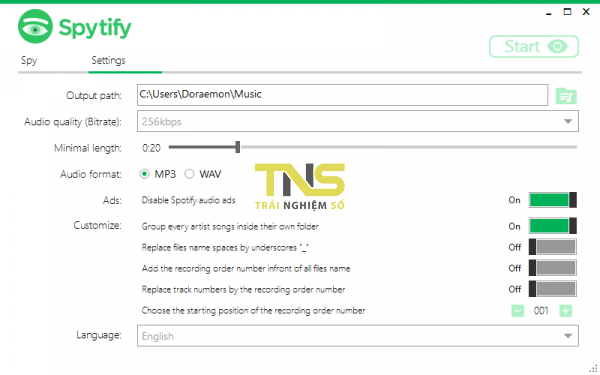 – Output path: Vị trí lưu file thu âm, mặc định là trong thư mục Music. Bạn bấm biểu tượng thư mục có hình nốt nhạc đơn để chọn lựa vị trí lưu khác nếu muốn.
– Output path: Vị trí lưu file thu âm, mặc định là trong thư mục Music. Bạn bấm biểu tượng thư mục có hình nốt nhạc đơn để chọn lựa vị trí lưu khác nếu muốn.
– Audio quality (Bitrate): Bạn chọn chọn chất lượng thu âm, bao gồm: 128kbps, 160 kbps, 256 kbps với người dùng thông thường, 320kbps với người dùng thuộc tài khoản Premium.
– Minimal length: Bạn chọn độ dài thời gian tối thiểu mà chương trình sẽ tiến hành thu âm. Có nghĩa, Spytify sẽ không thu âm nếu thời gian bài hát phát ngắn hơn độ dài thời gian quy định bạn chọn.
– Audio format: Chọn định dạng cho file thu âm, hỗ trợ MP3 và WAV.
– Ads: Bạn bật On nếu muốn loại bỏ tạp âm xuất hiện trên file thu âm như quảng cáo giữa bài hát trên Spotify, âm thanh khác trên hệ thống.
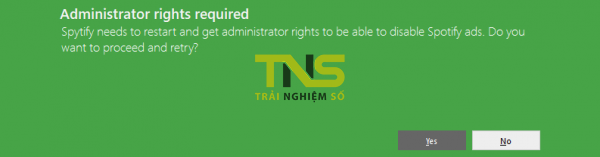
Bạn bấm Yes khi thấy giao diện này để kích hoạt tính năng loại bỏ tạp âm
– Customize:
+ Group every artist song inside their own folder: Nhóm các bài hát thu âm cùng một nghệ sĩ vào trong cùng thư mục.
+ Replace files name space by underscores “_”: Thay thế khoảng trống trên tên bài hát thu âm bằng dấu gạch dưới.
+ Add the recording order number infront off all files name: Thêm số thứ tự thu âm vào trước tất cả các tập tin.
+ Replace track numbers by the recording order number: Thay thế số bản nhạc theo số thứ tự ghi âm.
+ Choose the starting position of the recording order number: Chọn vị trí bắt đầu của số thứ tự ghi âm.
– Language: Thay đổi ngôn ngữ giao diện Spytify, hỗ trợ tiếng Anh (mặc định) và tiếng Pháp.
3. Thu âm:
Spytify là phần mềm portable nên sử dụng không cần cài đặt, bạn bấm đúp EspionSpotify.exe để khởi động chương trình. Trên giao diện Spytify, bạn mở thẻ Spy > bấm Start để kích hoạt tính năng.
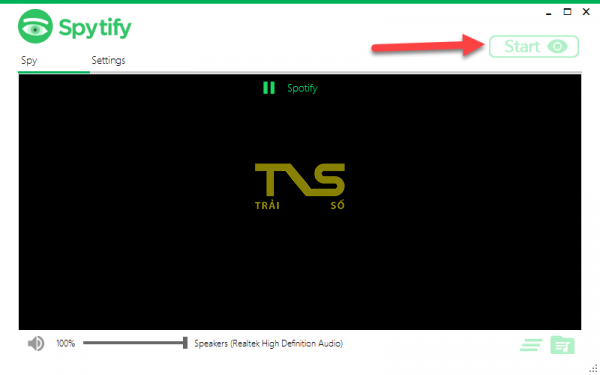 Tiếp theo, bạn mở bài hát muốn thu âm trên Spotify và chương trình sẽ tự động làm nhiệm vụ của mình. Tiến trình thu âm của Spytify đều được ghi lại và hiển thị trên giao diện chương trình. Nếu Spotify phát quảng cáo, Spytify sẽ tự động dừng thu âm và tiếp tục khi hết quảng cáo.
Tiếp theo, bạn mở bài hát muốn thu âm trên Spotify và chương trình sẽ tự động làm nhiệm vụ của mình. Tiến trình thu âm của Spytify đều được ghi lại và hiển thị trên giao diện chương trình. Nếu Spotify phát quảng cáo, Spytify sẽ tự động dừng thu âm và tiếp tục khi hết quảng cáo.
 Spytify tự động loại bỏ những bản thu âm nếu thời gian phát ít hơn thời gian quy định (mặc định là 20 giây). Một điểm hữu ích của Spytify là chương trình tự động tách bài hát khi chuyển tiếp sang bài hát tiếp theo chứ không thu âm liền mạch.
Spytify tự động loại bỏ những bản thu âm nếu thời gian phát ít hơn thời gian quy định (mặc định là 20 giây). Một điểm hữu ích của Spytify là chương trình tự động tách bài hát khi chuyển tiếp sang bài hát tiếp theo chứ không thu âm liền mạch.
 Bài hát thu âm sẽ lưu vào thư mục của nghệ sĩ trình bày với đầy đủ thông tin (tiêu đề, tên album, tên nghệ sĩ, ảnh bìa,…). Trong quá trình thu âm, bạn không thể thực hiện thiết lập trên Spytify. Khi không muốn thu âm nữa, bấm Stop.
Bài hát thu âm sẽ lưu vào thư mục của nghệ sĩ trình bày với đầy đủ thông tin (tiêu đề, tên album, tên nghệ sĩ, ảnh bìa,…). Trong quá trình thu âm, bạn không thể thực hiện thiết lập trên Spytify. Khi không muốn thu âm nữa, bấm Stop.
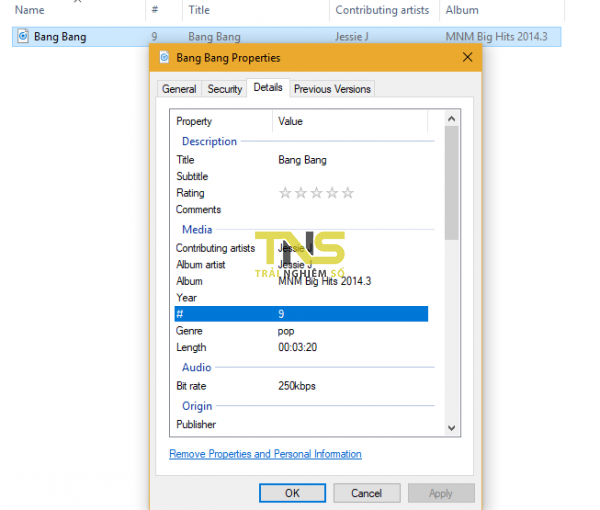 Thử nghiệm, Spytify thu âm bài hát rất tốt và hoàn toàn không có tạp âm, chất lượng gần như phát trên Spotify. Spytify thật sự là công cụ hữu ích để bạn sở hữu những bài hát mới, nóng hổi và yêu thích trên Spotify mà không cần có tài khoản Premium.
Thử nghiệm, Spytify thu âm bài hát rất tốt và hoàn toàn không có tạp âm, chất lượng gần như phát trên Spotify. Spytify thật sự là công cụ hữu ích để bạn sở hữu những bài hát mới, nóng hổi và yêu thích trên Spotify mà không cần có tài khoản Premium.
Bài viết đăng lần đầu 6/2018, cập nhật và chỉnh sửa 28/6/2019.


